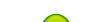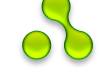настройка сети
редактируем файл:
vim /etc/network/interfaces
auto lo
iface lo inet
loopback
iface eth0 inet static
address 192.168.*.*
(ваш IP)
netmask 255.255.255.0 (маска)
broadcast 192.168.*.255 (сеть)
dns-nameservers
192.168.*.* (ДНС сервер)
gateway 192.168.*.*
(Шлюз)
сохраняем, перезапускаем
/etc/init.d/networking restart
далее настраиваем ДНС сервера
редактируем файл /etc/resolv.conf (если такого нету - создаем)
nameserver 192.168.*.* (ваш ДНС сервер)
Монтирование
sudo
mount что куда
sudo mount /dev/hda1 /mnt/flash
Поддержка ntfs:
apt-get install ntfs-3g ntfs-config
монтирование винта под NTFS
sudo mount.ntfs-3g /dev/hdd5 /mnt/hdd/
автомонтирование NTFS:
/dev/УСТРОЙСТВО /mnt/КУДА_МОНТИРОВАТЬ ntfs-3g defaults 0 0
Менеджер загрузки
aptitude install bum
Система -> Администрирование -> Boot-Up Manager
Обновить панель GNOME: killall gnome-panel
Выбор операционной системы "по умолчанию" в меню GRUB
cp /boot/grub/menu.lst /boot/grub/menu.lst_backup
nano /boot/grub/menu.lst
Найдите строку:
... default 0 ...
Замените цифру на порядковый номер записи, соответствующий нужному пункту меню (отсчет с нуля)
Сохраните файл
Скачивание сайтов средствами Wget
Итак, допустим, мы
хотим создать копию сайта www.site.com на
своем диске. Для этого открываем командную
строку (Wget - утилита консольная) и пишем
такую команду:
wget -r -l10 -k http://www.site.com
Данная инструкция заставит приложение рекурсивно (параметр -r) обойти каталоги и подкаталоги на удалённом сервере с максимальной глубиной рекурсии равной десяти (-l), а затем заменить в загруженных HTML-документах абсолютные ссылки на относительные (-k) для последующего локального просмотра скачанного сайта.
Если предполагается загрузка с сайта какого-либо одного каталога (со всеми вложенными в него папками), то логичнее будет включить в командную строку параметр -np. Он не позволит утилите при поиске файлов подниматься по иерархии каталогов выше указанной директории:
wget -r -l10 -k http://www.site.com -np
Если загрузка данных была случайно прервана, то для возобновления закачки с места останова, необходимо в команду добавить ключ -с и нажать Enter:
wget -r -l10 -k http://www.site.com -c
По умолчанию всё сетевое добро сохраняется в рабочей директории утилиты. Определить другое месторасположение копируемых файлов поможет параметр -P:
wget -r -l10 -k http://www.site.com -P /home/user/download
Наконец, если сетевые настройки вашей сети предполагают использование прокси-сервера, то его настройки необходимо сообщить программе. Для этого зайдите в рабочую директорию Wget, найдите там файл sample.wgetrc, переименуйте его в .wgetrc и редакторе пропишите в поле http_proxy характеристики вашего прокси-сервера, не забыв раскомментировать строку (удалить знак #).
Скачивание сайтов средствами Wget
Переключите значение параметра use_proxy в on, сохраните файл настроек и можете приступать к копированию сайтов из интернета.
Переключение
консолей
ctrl+alt+F1...F6 - из графического
в консольный режим
alt+F7 - из консольного
в графический
Полезные утилиты, программы, пакеты
# Xneur - автоматический
переключатель клавиатуры (раскладка,
строчные/прописные)
deb http://gq.net.ru/ubuntu
intrepid xneur
# Medibuntu – набор
проприетарного софта: codecs, skype, acrobat
reader, etc
deb
http://packages.medibuntu.org/ intrepid free non-free
#Krusader — развитый двухпанельный файловый менеджер для оболочки KDE (аналог Total Comander'a)
#Psi —
программа для мгновенного обмена
сообщениями по протоколу Jabber